 |
プレビューを変更します。このオプションを有効にすると、プレビューで、図面スペースにテーブルが表示されます。 |
 |
列の並べ替えに関するヒントが表示されます。 |
 |
レポート構成で管理する列を選択できます。チェック ボックスは、必要なフィールドに対応しています。アイコン (矢印) を使用して、列を並べ替えることができます。 |
 |
行番号の列を追加できます。 |
 |
新しい列を追加できます。列プロパティ(Column properties)ダイアログ ボックスが開き、新しい列を作成できます。データベース フィールドが自動的にクエリに追加されます。 |
 |
列を削除できます。列を削除(Delete column)ダイアログ ボックスが開き、列を削除できます。データベース フィールドが自動的にクエリから除去されます。 |
| ヘッダー(Header) |
テーブルの最初の行。ヘッダーには、データ タイプを示すテキストが含まれています。Electrical プロジェクトでサポートされているすべての言語でテキストを入力します。 |
| 内容(Content) |
データ フィールドは、Electrical プロジェクト データベースに保存されます。列のプロパティにアクセスするには、セルをクリックします。 |
| 移動(Go to) |
コンポーネントのマーク ID などのデータおよび Electrical プロジェクトの要素(コンポーネント)とのリンクを生成できます。 |
| 幅(Width) |
列の幅を入力します。 |
| 合計を計算(Calculate sum) |
このデータはオプションです。計算できるのは数値データの合計のみです。 |
| 垂直区切りを印刷(Print vertical separation) |
このオプションをオフにすると、2 つの列間の縦線が除去されます。 |
| 複数線(Multiline) |
テキストがセルよりも長い場合、このオプションが有効だと、テキストは複数行に折り返されます。 |
| ヘッダーの配置(Header alignment) |
ヘッダー テキストの両端揃えを管理できます。 |
| 内容の配置(Content alignment) |
内容のテキストの両端揃えを管理できます。 |
| 行のマージ(Merge rows) |
データの値が同じ場合にデータをグループ化します。 |
| リストの重複(Duplicate in list) |
行をマージすると、同じセル内のすべてのデータが以降の列に表示されます。このオプションを有効にすると、同じデータを複数回含まれるようになります。 |
| 区切り文字(Separator) |
この文字は、重複するものが存在する場合にデータを区切るのに使用します。 |
| 値の範囲(Value range) |
行をマージすると、範囲内の個々の値をリストするのでなく、マージされた行の範囲として連続した値がリストされます。このオプションを有効にするには、任意の列で行をマージ(Merge rows)を選択します。このオプションは、複数の列に対して一度に有効化できます。値の範囲(Value range)に対して、リストから次のいずれかのオプションを選択します。
以下の BOM について考えてみましょう。この例では、 値の範囲(Value range)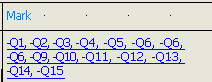 に対して … が選択されています。 リストの重複(Duplicate in list)を選択すると、値は次のようにリストされます。 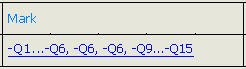
リストの重複(Duplicate in list)を選択解除すると、値は次のようにリストされます。 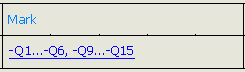
|